Media sosial Facebook yang kini heboh dengan adanya 'Avatar'. Pasalnya Avatar merupakan fitur baru dari facebook yang mirip banget dengan Bitmoji Snapchat.
Namun konten avatar Facebook mendadak viral karena banyak orang yang baru mencoba dan membagikannya di linimasa atau timeline Facebook.
Avatar Facebook sangat menarik karena Anda bisa mendesain karakter animasi seperti yang diinginkan, baik mirip Anda maupun karakter berbeda.
Baca Juga: Viral Bayi Perempuan Berubah Jadi Laki-laki Saat Meninggal di Nganjuk
Bahkan dilansir dari indianexpress.com Avatar Facebook ini merupakan representasi yang memungkinkan penggunaan untuk berbagai emosi dan mengungkapkan perasaannya dengan cepat.
Takhanya itu saja pengguna juga bisa meminimalkan tekanan komunikasi selama percakapan. Fitur ini dapat digunakan dalam membuat komentar, cerita dan lain-lain.
Bahkan, bisa untuk membuat foto profil dirinya menjadi identitas kartun, smiley dan stiker animasi. Fitur Avatar Facebook ini sudah dirilis sejak Mei lalu di Amerika Serikat.
Kini, pengguna Facebook di Indonesia pun sudah bisa ikut menikmatinya. Lantas bagaimana cara membuat Avatar di Facebook?
1. Buka aplikasi facebook di smartphone kamu.
2. Masuk ke menu Facebook tekan simbol tiga garis yang ada di bagian kanan-bawah layar.
3. Pilih "See More"
4. Pilih "Avatar"
5. Tekan next (lanjut), lalu tekan "Get Started".
6. Selanjutnya pilih warna kulit yang kamu inginkan pada avatarmu dan tekan Next.
7. Pilih gaya rambut, warna rambut, bentuk wajah, bentuk dan warna mata, make up, alis, bentuk hidung, kumis dan jenggot, bentuk tubuh, pakaian dan lain-lain.

Foto: insianexpress
Baca Juga: Fakta Dibalik Pria Ngaku Jadi Polisi di PIK 2, Maki dan Ludahi Pesepeda
Jika ingin melakukan penyesuaian yang lebih detail, pengguna bisa mengatur garis wajah avatar.
8. Jika selesai, tekan tanda centang di pojok kanan atas layar. Lalu tekan next dan done.
Selanjutnya jika avatarmu sudah selesai, pengguna bisa mulai menggunakan sebagai foto profil atau membagikan di feed Facebook dengan memilih tanda panah di kanan atas layar.
Bahkan penguna juga bisa melihat setiker avatar yang tersimpan di ikon stiker. Namun jika ingin menggunakanya di kolom komentar, pilih ikon stiker di kolom komentar dan pilih ikon avatar yang kamu suka.
Sumber:Liputan6,Medcom,jatim,kompas